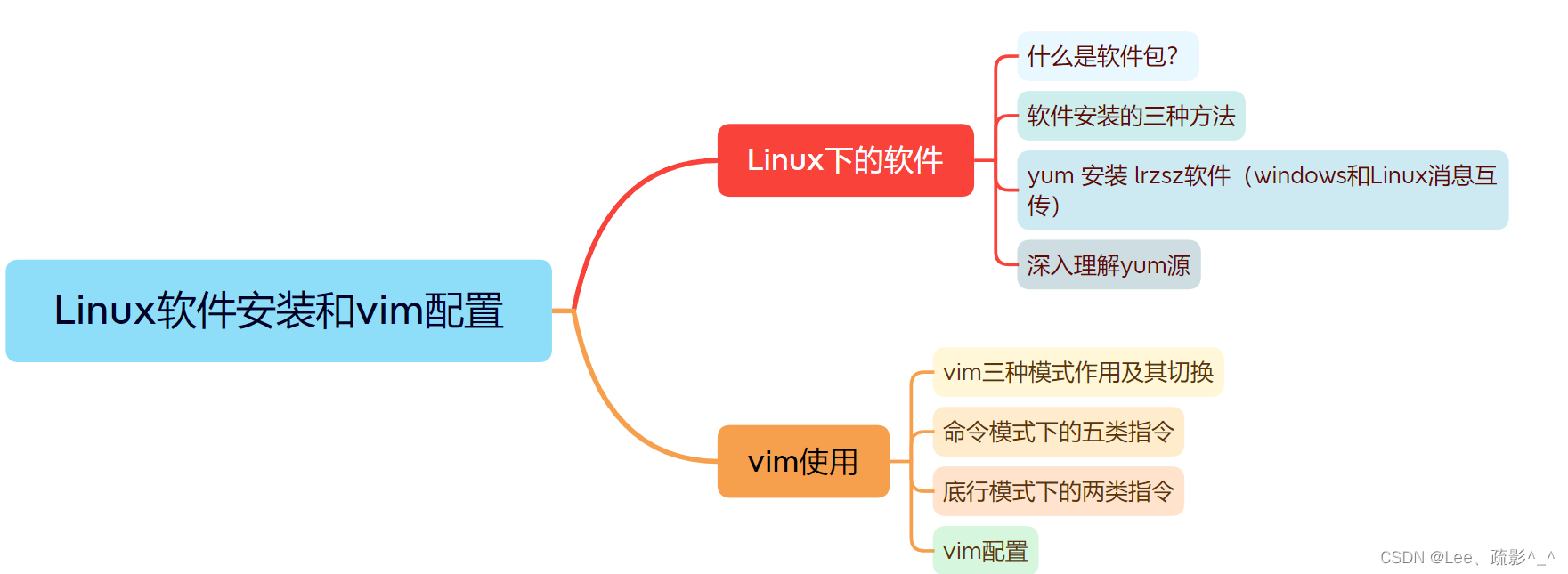
一、Linux下的软件
1、什么是软件包?
2、软件安装的三种方法
1、 源代码安装 – 安装困难,不适用于普通用户
2、rpm安装 – rmp相对于Linux下的安装包,需要用户自身去寻找安装源、安装版本,解决安装依赖问题,安装难度依旧较大。
3、yum安装 – 解决了安装源、安装版本和安装依赖的问题
Linux软件安装方法有很多,实用对新手友好的就是yum安装,关于 yum 的所有操作必须保证主机(虚拟机)网络畅通!!!对此我们可以通过 ping 指令验证,有以下显示则联网了

3、yum 安装 lrzsz软件(windows和Linux消息互传)
yum 会自动找到都有哪些软件包需要下载, 这时候敲 “y” 确认安装,出现 “complete” 字样, 说明安装完成.若已经安装过了就会出现“Nothing to do” 提示,安装包的信息与上面也依次对应
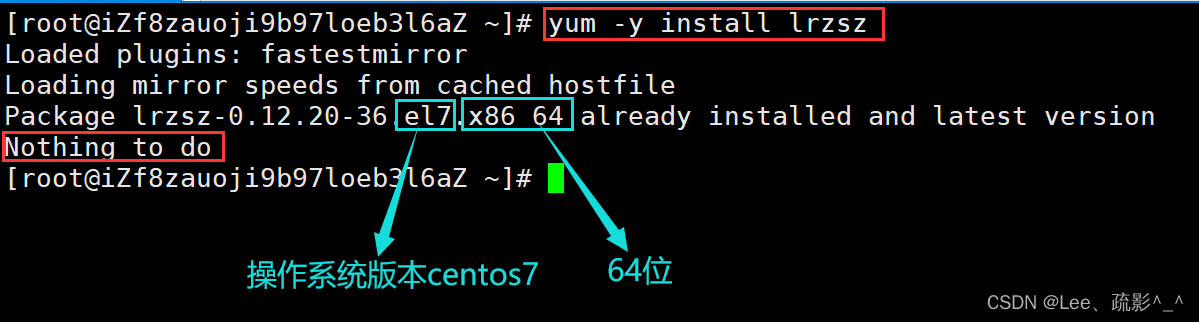
z
或者
z
−
E
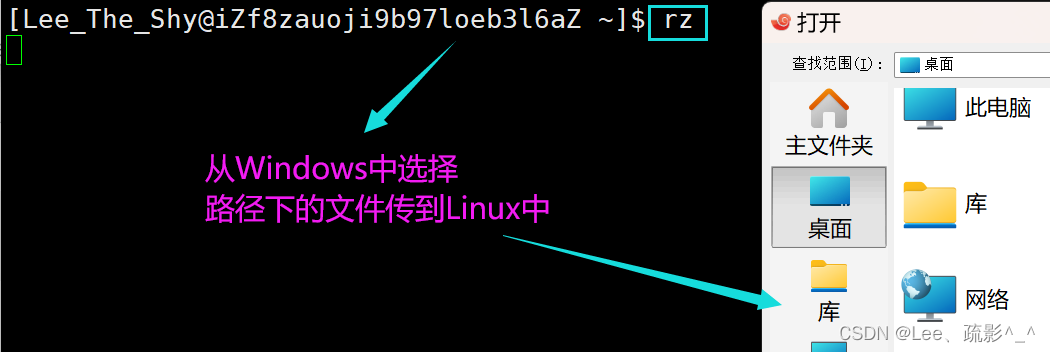
z
+
sz+
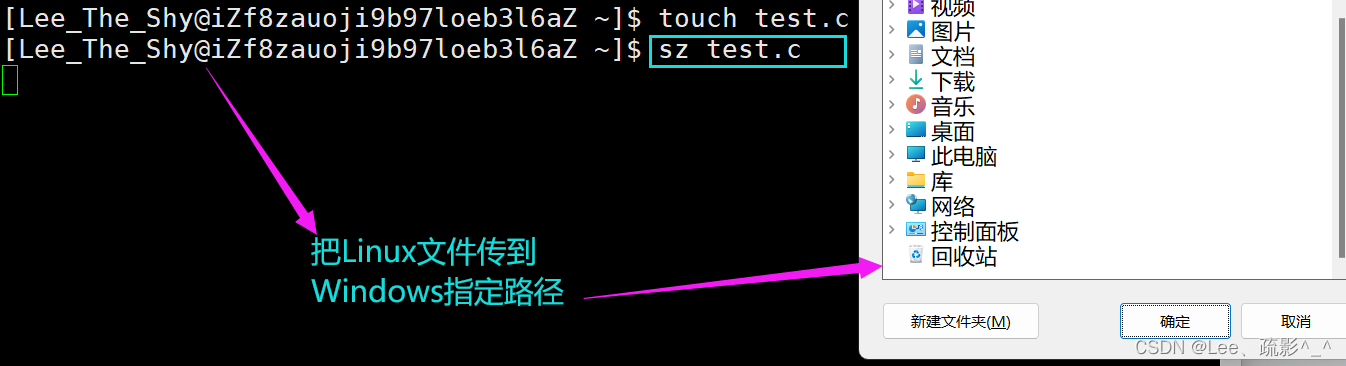

4、深入理解yum源
在 Linux 操作系统中,yum 是一套基于 RPM 包管理器的命令行工具。它可以用来找、安装、更新和删除软件包,十分方便实用。而 yum 源则是存放软件包的服务器或镜像站点。这些源被称为仓库(repository)把yum当作应用商店,那么当我们在使用yum(进入应用商店)下载软件时,一定是通过系统内配置的yum源(仓库),去查找软件的下载地址,通过网络从远端服务器拉取下载资源,然后下载相应的软件
yum源就像应用商店一样,里面都是官方认可、检测无害的软件,就放在官方yum源里面。但是并不是所有软件都是官方认可的,因此还有扩张yum源需要我们自己安装
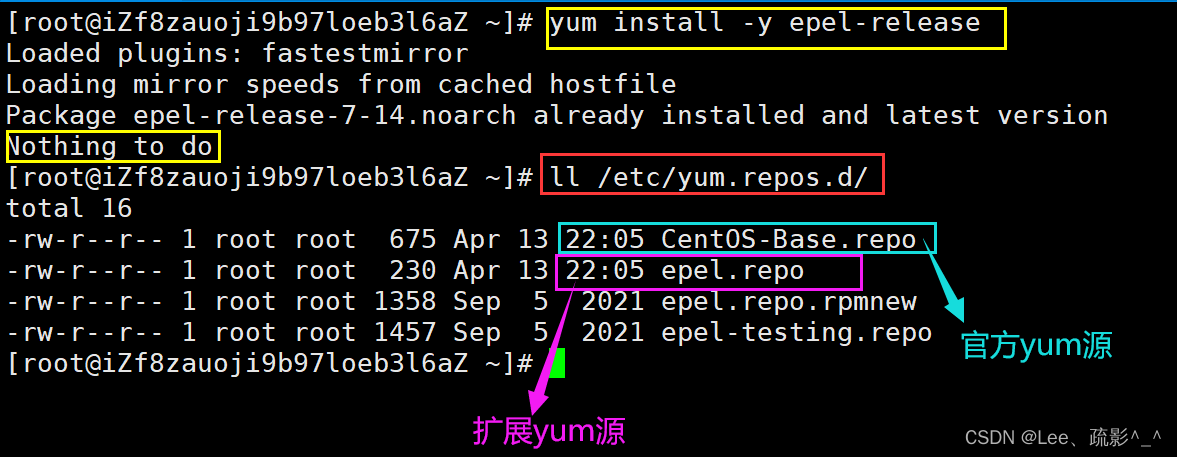
一般Linux操作系统,默认配置的yum源是国外的,有可能你的yum源访问会比较慢,可能需要更新yum源—-替换yum源文件!!(使用虚拟机的人)而云服务器,一般厂商已经替换了,不需要我们自己将国外yum源替换为国内的镜像

二、
L
i
n
u
x
−
i
m
使用
Linux编辑器−vim使用
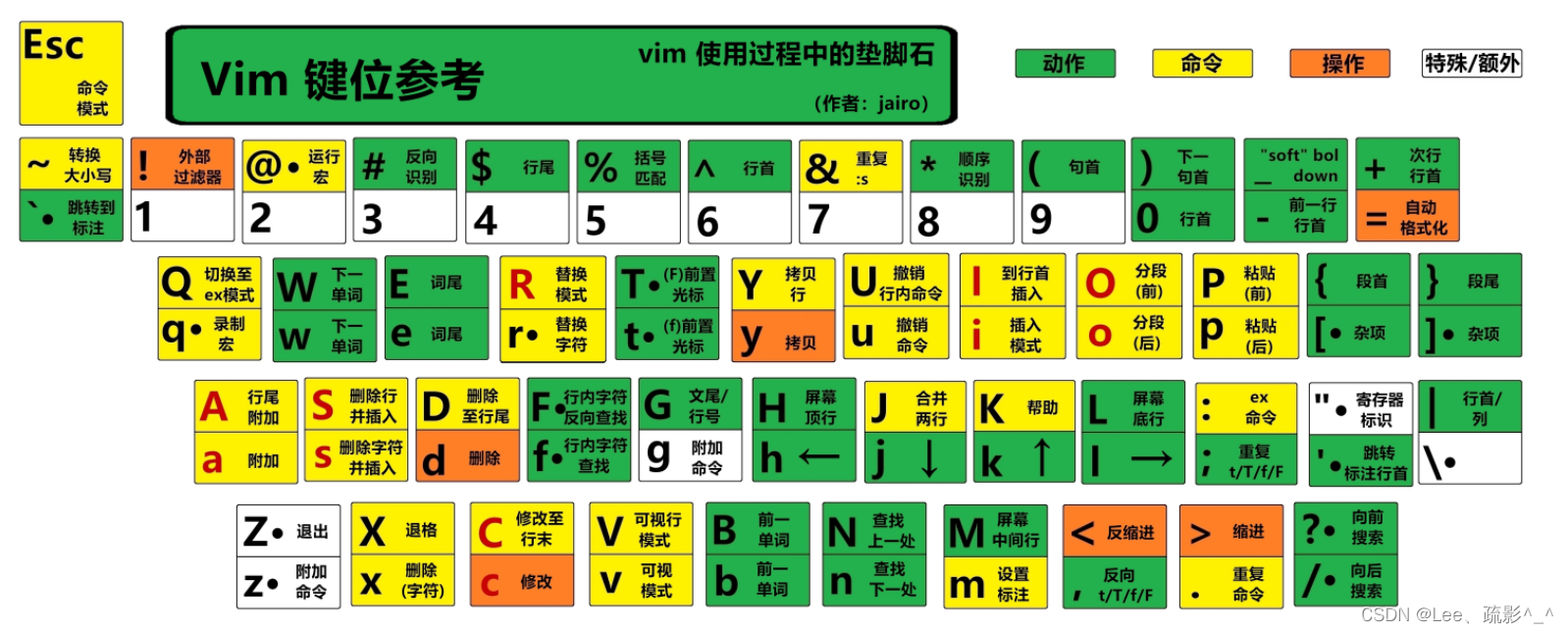
1、vim三种模式作用及其切换
vim的三种模式(其实有好多模式,目前掌握这3种即可),分别是命令模式(command mode)、插入模式(Insert mode)和底行模式(last line mode),插入到低行模式是不连通的
各模式的功能:
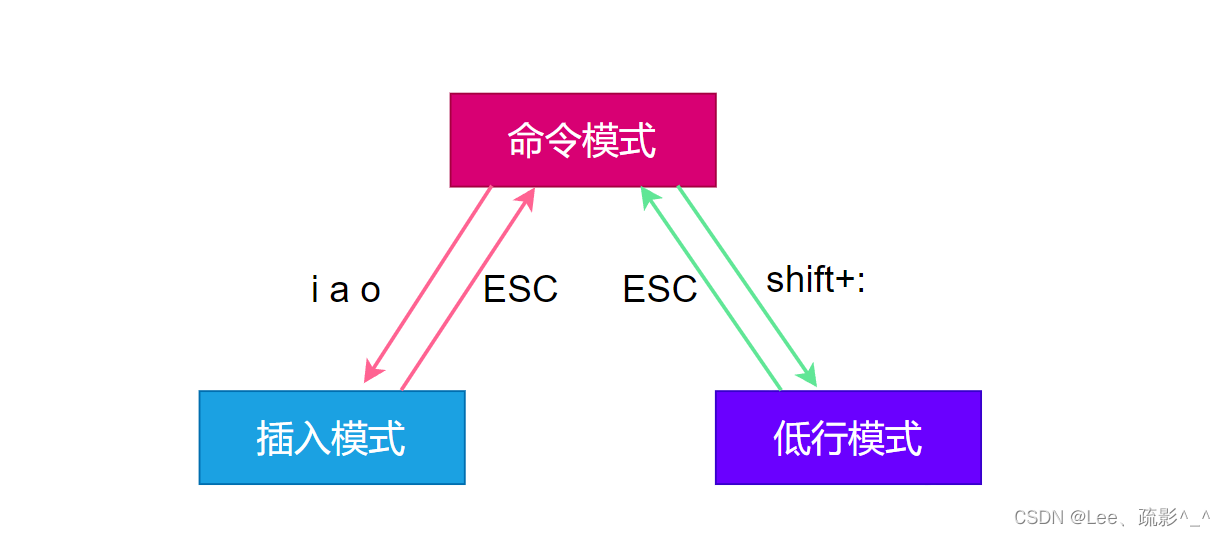
2、命令模式下的五类指令
2.1、定位指令
| 定位指令 | 功能 |
|---|---|
| gg | 光标定位到首行 |
| G(shift+g) | 定位到末尾行 |
| n+G(shift+g) | 光标定位到第n行 |
| ^(shift+6) | 定位到行首 |
| $(shift+4) | 定位到行首 |
2.2、移动指令
| 移动指令 | 功能 |
|---|---|
| h | 光标左移一格 或 跨行移动 |
| j | 光标下移一格 或 跨行移动 |
| k | 光标上移一格 或 跨行移动 |
| l | 光标右移一格 或 跨行移动 |
| w | 跨一个单词右移 或 跨行移动 |
| b | 跨一个单词左移 或 跨行移动 |
2.3、复制粘贴指令
| 复制粘贴指令 | 功能 |
|---|---|
| yy | 复制光标所在行 |
| (n)yy | 复制从光标所在行开始向下的n行内容 |
| p | 粘贴复制内容 |
| (n)p | 粘贴n行复制内容 |
| (n)dd | 剪切(删除)n行内容 |
2.4、替换和更改指令
| 替换和更改指令 | 功能 |
|---|---|
| (n)r + 字符 | 更改从光标位置开始的连续n个字符 |
| Shift + r | 进入到替换模式 |
| (n)x | 删除光标之后的连续n个字符 |
2.5、其它指令
| 其它指令 | 功能 |
|---|---|
| Shift + ~ | 快速大小写转换 |
| u | 撤回 |
| Ctrl + r | 反撤回 |
3、底行模式下的两类指令
3.1、保存和退出指令
| 保存和退出指令 | 功能 |
|---|---|
| q | 退出 |
| w | 保存 |
| wq | 保存并退出 |
| q! | 强制退出 |
| w! | 强制保存 |
| wq! | 强制保存并退出 |
3.2、搜索和设置指令
| 搜索和设置指令 | 功能 |
|---|---|
| set nu | 显示行号 |
| set nonu | 取消行号显示 |
| / 内容 | 内容搜索 |
3.3、运行和编译代码
| 搜索和设置指令 | 功能 |
|---|---|
| ! gcc test.c | 编译C语言源代码 |
| ! gcc test.c –std=c99 | 以c99标准编译C语言源代码 |
| ! g++ test.cpp | 编译C++源代码 |
| ! g++ test.cpp –std=c++11 | 以C++11的标准编译C++源代码 |
| ! ./a.out(可执行程序文件名) | 运行代码 |
3.4
v
s
vs+文件(多文件操作)
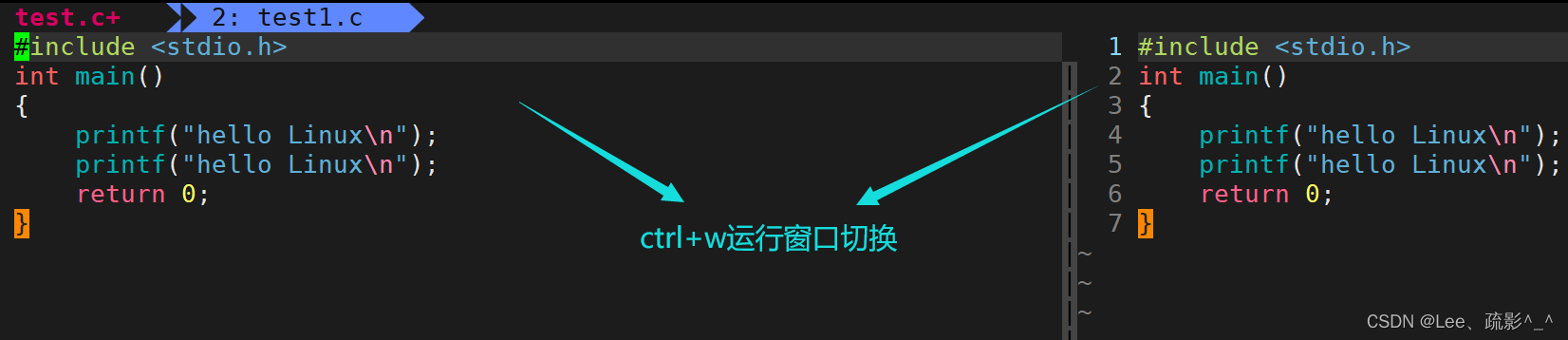
4、vim配置
对于一个初学者来说,我们不需要太复杂,直接能配置使用就行,因此我们直接输入下面的两步指令便能配置好我们的vim,直接写代码
第一步:curl -sLf https://gitee.com/HGtz2222/VimForCpp/raw/master/install.sh -o ./install.sh && bash ./install.sh
第二步:vim .vimrc修改配置文件里面的缩进,把2改为4


总结:
Linux软件下载和vim使用就到这了,期待这篇文章对你有所帮助!!!
原文地址:https://blog.csdn.net/Front123456/article/details/130897941
本文来自互联网用户投稿,该文观点仅代表作者本人,不代表本站立场。本站仅提供信息存储空间服务,不拥有所有权,不承担相关法律责任。
如若转载,请注明出处:http://www.7code.cn/show_32102.html
如若内容造成侵权/违法违规/事实不符,请联系代码007邮箱:suwngjj01@126.com进行投诉反馈,一经查实,立即删除!





